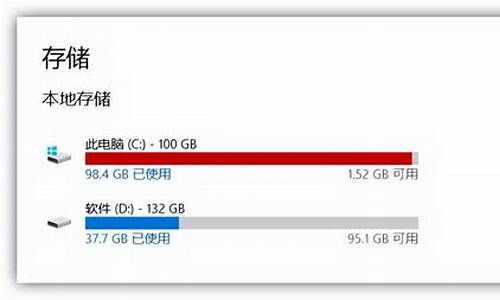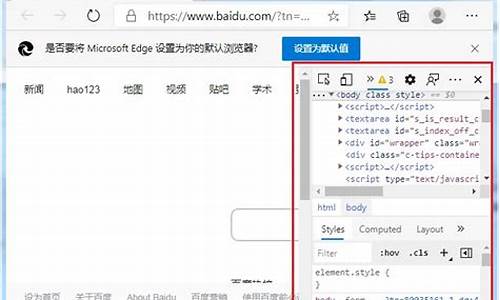电脑系统快速启动,电脑系统快速启动项怎么设置

一般情况下,win10专业版电脑在开机时需要读取系统的相关系统以及一些进程,所以会拖慢开机速度。有些小伙伴想加快一下开机速度,其实win10系统有一个隐藏的“快速启动”功能,有助于在关机之后更快的启用电脑,减少等待的时间。那么Win10系统快速启动电脑?这里和大家说一下操作步骤。
具体方法如下:
1、在电脑桌面左下角输入并打开“设置”。
2、随后在设置页面中,点击“系统”。
3、然后,切换至“电源和睡眠”选项卡,并点击右侧的“其他电源设置”。
4、在弹出面板中点击“选择电源按钮的功能”。
5、然后,先点击“更改当前不可用的设置”,再选“启用快速启动”,最后保存修改即可。
高手分享win10系统快速开启电脑的设置方法,关机重启后,发现确实开机速度加快许多,如有需要,不妨操作试试!
正常情况下,Windows10正式版系统会自动开启“快速启动”功能。不过,最近有些用户反馈,下载Win10系统重新安装后,电源管理中没有快速启动的选项,这是怎么回事呢?其实,这种情况一方面可能是下载的win10系统有问题,没有优化好;另一方面可能是过度优化导致Win10休眠功能被屏蔽。下面小编就给大家分享下具体解决方法。
推荐下载“ghostwin10x86(32位)稳定精简版”,系统封装过程中经过精密的优化,多达百次以上反复测试,保证了系统各方面的稳定。
步骤如下:
1、按下“Win+x”组合键呼出系统快捷菜单,点击“命令提示符(管理员)”;
2、在命令提示符框中输入:powercfg/hon然后按下回车键,命令提示符中会显示休眠功能成功开启;
3、然后我们再打开开始菜单—控制面板—系统和安全—电源选项—选择电源按钮的功能,就可以看见快速启动的功能选项了。
以上就是小编给大家分享的windows10系统笔记本没有快速启动选项的解决方法了。
声明:本站所有文章资源内容,如无特殊说明或标注,均为采集网络资源。如若本站内容侵犯了原著者的合法权益,可联系本站删除。